Bir çox insan Lenovo noutbukunun xoşbəxt sahibləridir. Gəlin etiraf edək ki, bu noutbuk kifayət qədər etibarlı və yüksək keyfiyyətlidir. Ancaq bu istehsalçının məhsulları bir xarakterik xüsusiyyətdə fərqlənir. Yəni, BIOS-a qeyri-ənənəvi giriş. Və sadəcə ora getmək lazımdır, məsələn, əməliyyat sistemini yenidən quraşdırmaq.
Bu kiçik, lakin məlumatlandırıcı məqalədə BIOS-a necə tez və asanlıqla daxil olmağı öyrənə bilərsiniz (bunun üçün üç etibarlı "dəmir-beton" yolu var). Onlayn məqalə sizə iki kiçik sirri açacaq, onların köməyi ilə ənənəvi üsulla bunu edə bilmədiyiniz təqdirdə hər hansı bir noutbukdan (markadan və istehsalçıdan asılı olmayaraq) bios-a daxil olmağa zəmanət verilir. Və nəhayət, kiçik bir bonus - bir neçə kliklə Lenovo açılış menyusuna necə çatmaq olar. Amma hər halda belədir.
Lenovo noutbukunda bios daxil etmək üçün sadə alqoritm və ya NOVO BUTTON düyməsi sizə kömək edəcək!
Demək olar ki, hər bir Lenovo noutbuku "Novo Button" adlı xüsusi bir düymə ilə gəlir. Onun ikinci adı ilə tanış ola bilərsiniz " Bir Açar Bərpa və ya "OneKey Xilasetmə Sistemi". Çizilmiş kiçik əyilmiş oxla tapmaq asandır. O, klaviaturanın ön hissəsində yerləşir.
Beləliklə, sxemə uyğun hərəkət edirik:
Lenovo B50 10-dan Fn + F2 istifadə edərək BIOS-a necə daxil olmaq olar

İkincisi də eynidir həll etməyin asan yolu Lenovo noutbukundan biosa daxil olmaqda problem. Plana uyğun işləyirik:
- Əvvəlcə laptopu yenidən başladın;
- İlk yükləmə mərhələsində Fn düyməsini basıb saxlayın. Və Fn-ə təzyiq göstərməyə davam edərək, F2 adlı düyməni çox tez vurun.
Lenovo b590 noutbukundan (və ya Lenovo b50 10 noutbukundan) istifadə edərək bios daxil edilməsi Fn və F2 düymələri həmişə təsirli olmur. Bu metodun işləməyəcəyinə hazır olun.
İndi əvvəllər vəd edilmiş iki sirr
Az adam bilir ki, lenovo b50 10 noutbukundan BIOS-a daxil olmaq üçün daha iki az tanınan variant var. Beləliklə, başlayaq.
Gizli №1
Kompüter siçanından istifadə edərək Lenovo noutbukundan BIOS-a daxil olmaq. Bəli, düz başa düşdün. Sizə lazım olacaq Bu kiçik bir kompüter cihazıdır - kompüter üçün siçan. Hətta onlardan ikisinə sahib ola bilərsiniz:
- Lenovo-ya quraşdırılmışdır;
- Ayrı-ayrılıqda alınmış və ona qoşulmuşdur.
Və indi diqqət! Lenovo b590-da BIOS-a necə girməyin ilk sirrinin alqoritmi:

Gizli nömrə 2 Lenovo laptopunda BIOS-a necə daxil olmaq olar
Yeni başlayanlar bəzən eşidirlər "Yenidən başladın ... BIOS lenovo b50-yə daxil olun ... basın ... quraşdırma düyməsini /. . . qaç” və yazılanlara və ya eşidilənlərə ciddi şəkildə əməl edin. Sadəcə Lenovo noutbukunu söndürürlər və əməliyyat sisteminə daxil olur, Enter BIOS düyməsini basın. Lakin bu halda onlar BIOS-u açmayacaqlar, lakin OS yüklənməyə başlayacaq, problem ondadır ki, Windows 8.1 əməliyyat sistemi qışlama rejiminə bağlı olan sürətli giriş üçün proqramlaşdırılmışdır. Buna görə də, BIOS-a yalnız sevimli laptopunuzdakı Yenidən Başlat menyusu vasitəsilə daxil ola bilərsiniz. Unutmayın ki, ideapad-da “söndür və yandır” əmrini işlətməyin.
Gördüyünüz kimi, mürəkkəb bir şey yoxdur. Sadəcə olaraq buna öyrəşməli və bir çox digərləri ilə müqayisədə laptopunuzun bir qədər xüsusi olduğunu nəzərə almalısınız.
Çox vaxt istifadəçilərin sualı var: BIOS-u laptopda necə açmaq olar və bu nədir? Əsas giriş/çıxış sistemi PC-nin normal işə salınması və onun cihazlarının işləməsi üçün cavabdehdir.
Hansı hallar BIOS-u işə salmağa məcbur edir?
- İnteqrasiya edilmiş kompüter komponentləri aktiv və ya söndürülməlidir.
- Video kartın dəyişdirilməsi. Bir çox portativ kompüterdə iki video kart quraşdırılmışdır. I/O sistemi sayəsində istifadəçi ya birincini, ya da ikincini seçir.
- Laptopun xüsusi rejimlərinin qurulması. Burada kompüter sahibi müxtəlif rejimləri (qışlama, yuxu rejimi) konfiqurasiya edə bilər.
- Sistemdə vaxtın korreksiyası. Sistem tez-tez parametrləri sıfırladıqdan sonra belə manipulyasiyalar tələb edən vaxtı tənzimləməyə imkan verir.
- Kompüterin "sağlamlığını" yoxlamaq ehtiyacı. BIOS vasitəsilə siz PC-nin bir çox parametrlərinə nəzarət edə bilərsiniz.
- Standart parametrlərin qaytarılması. İdarəetmə sistemini açmaqla, sistem parametrlərini orijinal vəziyyətinə qaytarmaq imkanınız var.
Bu məqalə BIOS-u noutbukda necə işə salmaq barədə addım-addım alqoritmi təsvir edəcək. Onu nəzərdən keçirdikdən sonra başa düşəcəksiniz ki, bu sistemi kompüterinizdə açmaq çətin deyil.
Sistemin masaüstü kompüterdə və portativ kompüterdə işləməsi çox da fərq etmir.
I/O sisteminin işə salınması
Əvvəlcə onu açmaq üçün kompüterinizi yenidən başlatmalısınız. Bunu etmək üçün "Başlat" düyməsini basmalı və görünən paneldə bağlama / yenidən başladın düyməsini tapmalısınız. Düymə panelin aşağı sol küncündə yerləşir.
Siz həmçinin (ən çox) klaviaturanın yuxarı sağ küncündə yerləşən işə salma/bağlama düyməsini basıb saxlamaqla cihazı yenidən işə sala bilərsiniz. sonra tam bağlanma laptop, yenidən eyni düyməni basmalı və kompüteri işə salmalısınız. 
Kompüter tam yükləmədən əvvəl parametrləri açmalısınız. Çox vaxt yükləyərkən aşağıda deyilir: Quraşdırmaya daxil olmaq üçün F1 düyməsini basın (F1 düyməsini basın) 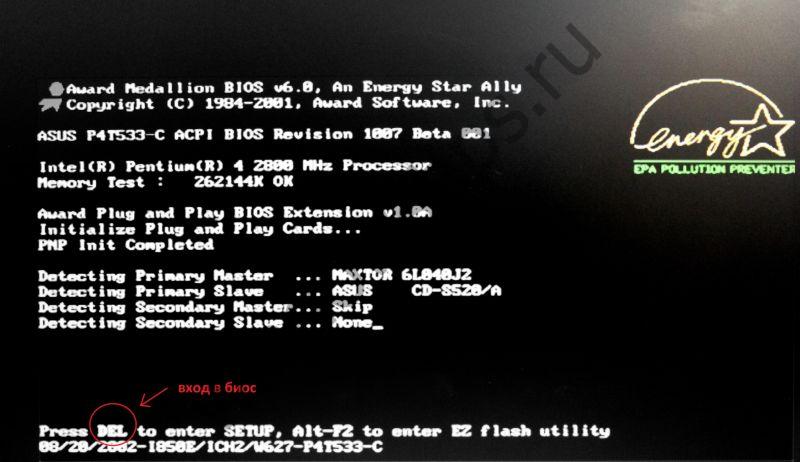
F1-ə əlavə olaraq hər hansı digər düymələr ola bilər, məsələn:
- SİLİN
Bəzən kombinasiyaya basmaq lazımdır:
- Ctrl+Alt+Del
- Fn+F1
- Ctrl+Alt+Esc
- Ctrl+Alt
- Ctrl+Alt+Ins
- Ctrl+Alt+S
- Ctrl+Ins
- Ctrl+Alt+Enter
Sistemə daxil olmaq üçün düymələri basmağa vaxtınız olmadıqda, kompüteri söndürüb yenidən işə salmalısınız.
Bütün addımları düzgün yerinə yetirdikdən sonra qarşınızda açılan pəncərəni görəcəksiniz. 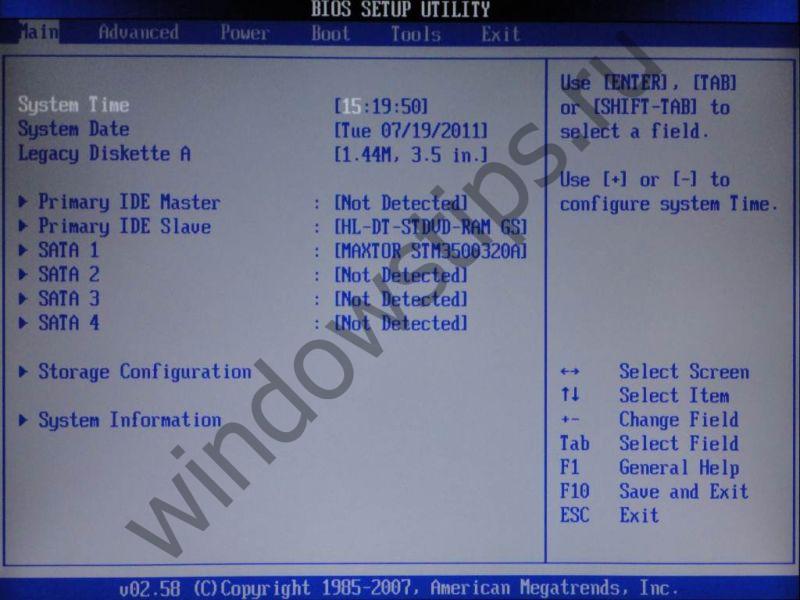
İndi müxtəlif şirkətlərin kompüterində quraşdırmanın necə işlədilməsinə baxaq.
Asus laptopunda BIOS-u necə işə salmaq olar
Əvvəlcə kompüteri söndürməlisiniz. Sonra, onu yandıraraq, tez-tez F2 düyməsini basın (ya da laptopun başlanğıc düyməsi ilə eyni vaxtda düyməni basıb saxlayın). Beləliklə, Asus portativ cihazında BIOS-u açmaq çətin deyil. 
HP laptopunda biosunu necə açmaq olar
BIOS-a başlamaq üçün Hewlett-Parkard, (HP Pavilion, TouchSmart, Vectra, OmniBook, Planşet) ya aktiv şəkildə basmalı və ya F1 düyməsini basmalı olacaqsınız.
BIOS-u açmaq üçün Hewlett-Parkard (HP Alternativ)- eyni şəkildə F2 və ya Esc düyməsini basın.
Daxil olmaq üçün Hewlett-Parkard (HP) planşet kompüteri- F10 və ya F12 düyməsini basın. 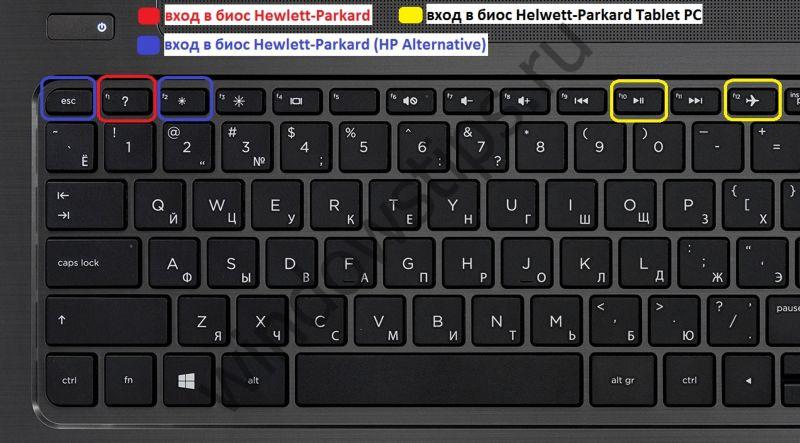
Lenovo noutbukunda BIOS-u necə işə salmaq olar
Lenovo laptopunda BIOS aça bilərsiniz sadə üsul, yəni işə salındıqda xüsusi düymələri basmaqla. Yükləmənin əvvəlində Fn düyməsini basıb saxlamalısınız. Onu tutarkən siz də aktiv olaraq F2 düyməsini sıxmalısınız. 
İkinci yol: "Novo Button" xüsusi düyməsi. Onun əyri oxu var. Kompüteri söndürdükdən sonra başlanğıc düyməsinin əvəzinə "Novo Button" düyməsini basın. 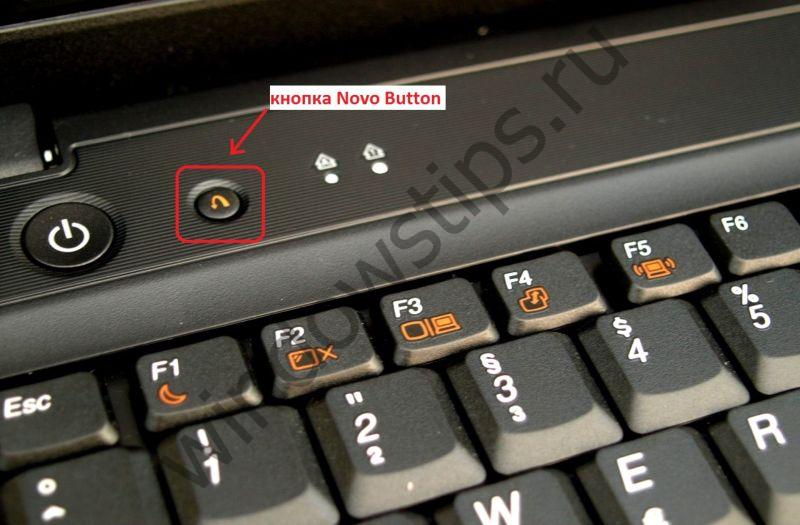
Qarşınızda müxtəlif yükləmə üsullarını görəcəyiniz Novo Button Menu açılacaq. İkinci yerdə - BIOS Setup olacaq.
Biz oxlarla ona nişan alırıq. 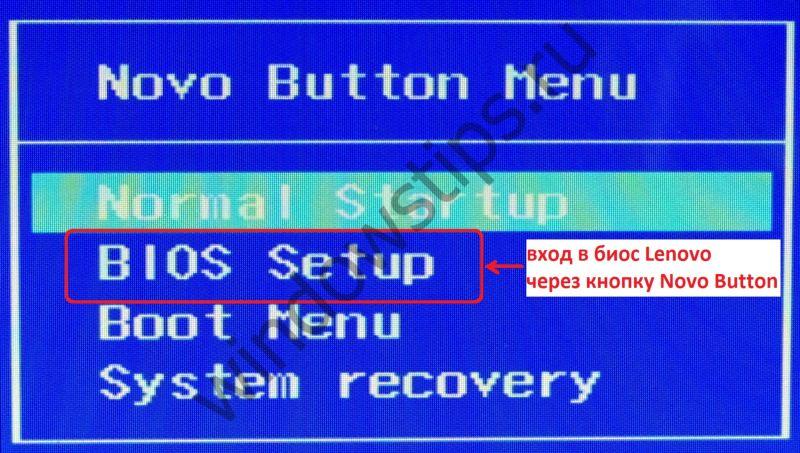
basın. Hazır.
Acer noutbukunda bios-u necə işə salmaq olar
BIOS-u açmaq üçün Acer noutbuku, siz aktiv olaraq F2 düyməsini basmalı və ya saxlamalısınız. BIOS önünüzdə açılmırsa, idarəetmə sistemini aktivləşdirmək üçün digər standart düymələri sınamalısınız, məsələn: DELETE və ya Ctrl + Alt + Esc kombinasiyası. 
Samsung laptopunda biosu necə işə salmaq olar
Yandırıldıqda, "pause" və ya "Fn + pause" düyməsini basın. 
Görünməzdən əvvəl - "quraşdırmalara daxil olmaq üçün F2 (f8, f12, f4 və s.) düyməsini basın". Sətirdə hansı düymənin (f2, f12, f4, f8 ...) göründüyünə əsaslanaraq, basılacaq birini seçirik.
İyirmi birinci əsr hamımızı bir çox müasir texnoloji prosesləri fəal şəkildə öyrənərək zamanla ayaqlaşmağa məcbur etdiyi üçün kompüter biliklərinizi hər gün təkmilləşdirin!
Orta istifadəçi nadir hallarda BIOS-a girməlidir, lakin məsələn, Windows-u yeniləməlisiniz və ya hər hansı xüsusi parametrlər etməlisinizsə, onu daxil etməlisiniz. Lenovo noutbuklarında bu proses model və buraxılış tarixindən asılı olaraq fərqlənə bilər.
Lenovo-da BIOS-a daxil olun
Lenovo-dan ən yeni noutbuklarda BIOS-u yenidən başlamağa başlamağa imkan verən xüsusi bir düymə var. O, güc düyməsinin yaxınlığında yerləşir və ox ilə simvol şəklində bir işarəyə malikdir. İstisna noutbukdur. Ideapad 100 və bu xəttdən olan oxşar dövlət işçiləri, çünki sol tərəfdə bu düymə var. Bir qayda olaraq, işdə biri varsa, BIOS-a daxil olmaq üçün istifadə edilməlidir. Bunun üzərinə kliklədikdən sonra seçmək lazım olan xüsusi menyu görünəcək BIOS Quraşdırma.
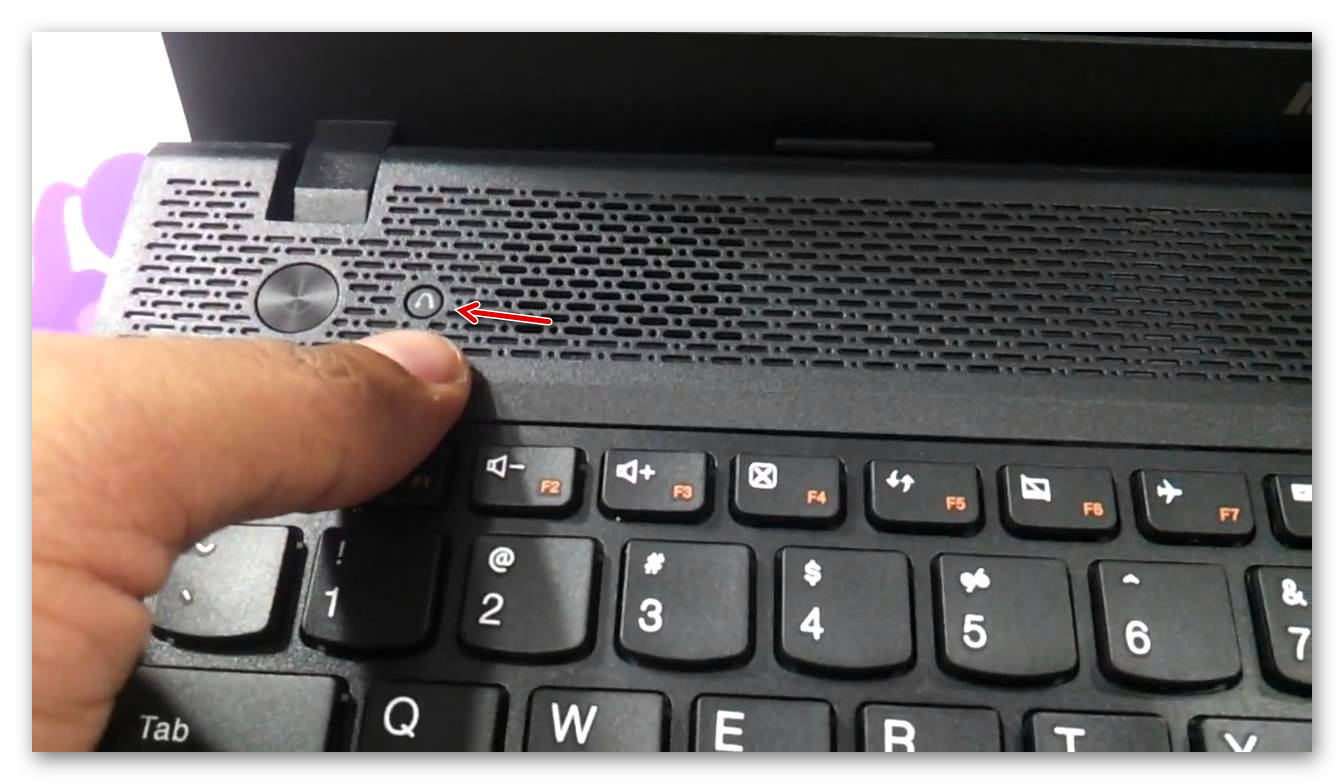
Əgər nədənsə bu düymə laptopun korpusunda deyilsə, o zaman bu düymələri və onların kombinasiyalarını müxtəlif xətlərin və seriyaların modelləri üçün istifadə edin:
- Yoqa. Şirkətin bu ticarət nişanı altında çoxlu müxtəlif və bir-birinə bənzəməyən noutbuklar istehsal etməsinə baxmayaraq, onların əksəriyyəti ya F2, və ya birləşmə Fn+F2. Az və ya çox yeni modellərdə daxil olmaq üçün xüsusi bir düymə var;
- ideapad. Bu xətt əsasən daxildir müasir modellər, xüsusi bir düymə ilə təchiz olunmuşdur, lakin heç biri olmadıqda və ya uğursuz olarsa, BIOS-a daxil olmaq üçün alternativ olaraq istifadə edə bilərsiniz. F8 və ya Sil.
- Noutbuklar kimi büdcə cihazları üçün - b590, g500, b50-10 və g50-30 yalnız düymələr birləşməsi Fn+F2.
Bununla belə, bəzi noutbuklarda yuxarıda sadalananlardan başqa giriş açarları var. Bu vəziyyətdə, bütün düymələrdən istifadə etməli olacaqsınız - from F2əvvəl F12 və ya Sil. Bəzən onlar birləşdirilə bilər Shift və ya fn. Hansı açarın/kombinasiyanın istifadəsi bir çox parametrlərdən asılıdır - noutbuk modeli, seriyalı modifikasiya, avadanlıq və s.
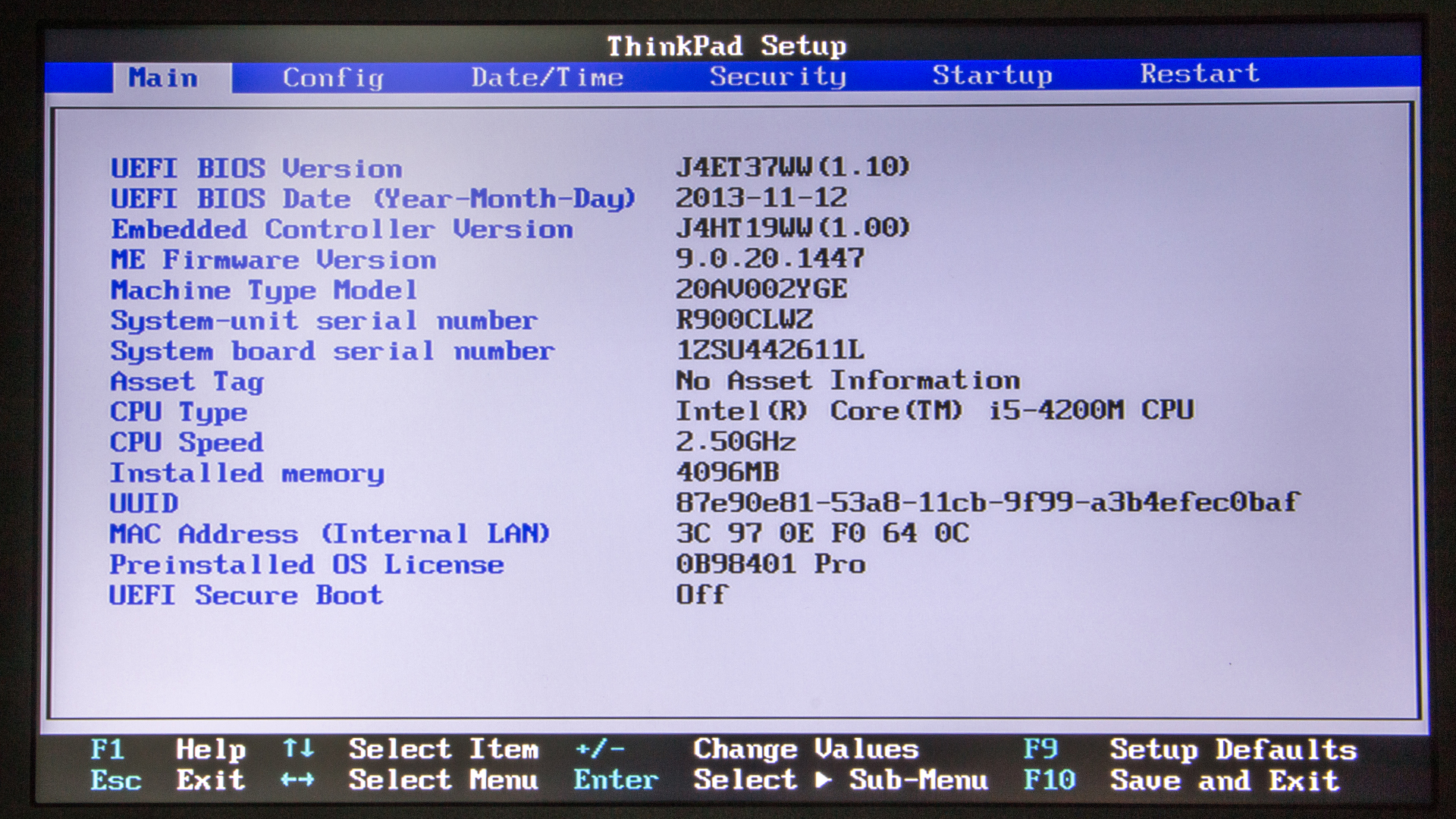
İstədiyiniz açarı laptopun sənədlərində və ya modelinizi axtarışa daxil etməklə və onun üçün əsas texniki məlumatları tapmaqla tapa bilərsiniz.
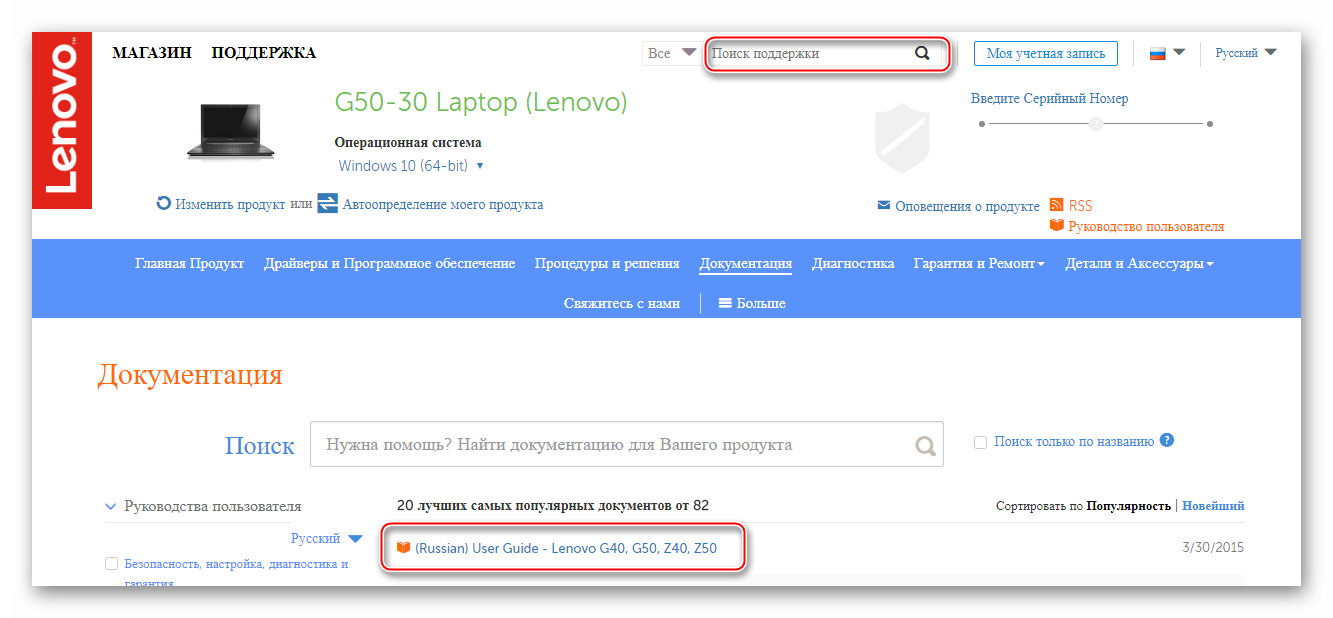
Demək olar ki, bütün cihazlarda BIOS-a daxil olmaq üçün ən çox yayılmış düymələrin - F2, F8, Sil, və ən nadir F4, F5, F10, F11, F12, Esc. Yenidən yükləmə zamanı bir neçə düyməni basmağa cəhd edə bilərsiniz (eyni anda deyil!). Həm də olur ki, yükləyərkən aşağıdakı məzmunu olan bir yazı ekranda uzun sürmür "Quraşdırmaya daxil olmaq üçün (istədiyiniz açardan) istifadə edin", daxil olmaq üçün bu açardan istifadə edin.
İstəyirsinizsə, yenidən quraşdırın. əməliyyat sistemi və ya Lenovo noutbukunda müxtəlif komponentlərin və əvvəlcədən quraşdırılmış avadanlıqların işində dəyişiklik etdikdə istifadəçi, ilk növbədə, BIOS-a daxil olmalıdır - məhz bu menyu vasitəsilə avadanlıq parametrlərinə düzəlişlər edilir.
Məşhur Çin istehsalçısının cihazlarında qeyd olunan menyuya daxil olmaq bir neçə yolla edilə bilər. Aşağıdakı məlumatları nəzərdən keçirdikdən sonra, hər birindən istifadə edərək Lenovo noutbukunda BIOS-a necə daxil olmağı öyrənəcəksiniz.
Klaviaturadan istifadə edərək BIOS-a daxil olmağa çalışırıq
Köhnə və bəzi yeni büdcəli Lenovo noutbuk modellərində BIOS klaviaturadakı müvafiq düymələri basmaqla işə salınır. Əvvəlcə Sil (Del) düyməsini istifadə edərək BIOS-u işə salmağa çalışın. Bunun üçün laptopu söndürün, qeyd olunan düyməni basıb saxlayın və cihazı yandırın.Del düyməsi işləməyibsə, eyni şeyi edin, lakin bu dəfə F2 düyməsini istifadə edin. Bu işləmirsə, Fn + F2 düymələrini eyni vaxtda basmağa çalışın və onları basıb saxlayaraq noutbuku yandırın. BIOS açılmalıdır.

Birbaşa yükləmə cihazının seçim menyusuna getmək lazımdırsa, F12 düyməsini və ya Fn + F12 birləşməsini istifadə edin.

Biz hardware düymələrindən istifadə edərək BIOS-a daxil olmağa çalışırıq
Yuxarıdakı manipulyasiyalar BIOS-a girməyə imkan vermədisə, çox güman ki, bu menyuya daxil olmaq üçün yerləri laptopun modelindən asılı olaraq dəyişə bilən aparat düymələrindən istifadə etməlisiniz.Əksər hallarda bu düymələrin istifadə ardıcıllığı aşağıdakı kimidir:
laptop sönür;
müvafiq düymə sıxılır;
BIOS açılır.
Əgər bu işə yaramırsa, laptop işə salındıqda müvafiq düyməni basmağa çalışın və ya onu basıb saxlayın və yalnız bundan sonra noutbuku yandırmağa çalışın.
Aparat BIOS giriş düyməsi klaviaturanın üstündə yerləşə bilər.
Yəqin siz də razılaşarsınız, əziz oxucu, yer üzündə ən zəhmətkeş xalq çinlidir. Yaxşı, nəhəng nümunələrində "Orta Krallıqda əmək səmərəliliyi" kimi bir anlayışı sözün əsl mənasında bu ölkənin istehsal etdiyi hər şeydə görmək olar. Bizim vəziyyətimizdə nəzərdən keçirəcəyik universal yol sualını həll etmək: "Lenovo noutbukunda BIOS-a necə daxil olmaq olar" yuxarıda göstərilənlərin düzgünlüyünü inandırıcı şəkildə sübut edir. Bununla belə, bu yazıda sözügedən markanın noutbuklarında BIOS-a daxil olmaq üçün bütün məlum üsulları əhatə edəcəyik. Yaxşı, hansını istifadə etmək sizə bağlıdır, əziz dostlar!
Bu gün baxacağıq:
Niyə noutbuka BIOS lazımdır?
Sadə sözlə desək, bu suala belə cavab vermək olar: “Kompüterin normal işləməsi üçün”. Çox güman ki, belə “məkanlıqdan” və deyilənlərin aydınlığından məmnunluq hiss etməmisiniz. Ancaq mahiyyət etibarilə hər şey belədir.

- Əsas giriş / çıxış sistemi (BIOS) - noutbukun bütün daxili komponentlərinin işinə nəzarət edir. Əks halda, - kompüterin aparatına nəzarət edir.
Daha sadə bir misal, BIOS kompüter sisteminin hər bir kritik hissəsinin bütövlüyünü və işləmə qabiliyyətini yoxlamaq prosesində hesablama qurğusunun işə salınma prosesini işə salan proqram təminatı dəstidir.
Müvafiq sınaq nəticələri ilə hər hansı bir uyğunsuzluq və CMOS yaddaş çipinə daxil edilmiş təlimatların pozulması, ekranda müvafiq xidmət mesajının göstərilməsi ilə əlverişli yükləmə ssenarisindən fövqəladə sapmadır, tez-tez müxtəlif tonlarda müəyyən səslər dəsti ilə müşayiət olunur. və unikal səs amplitudası ( ).
Ümumiyyətlə, əsas mikrosistem optimallaşdırma parametrlərinin qorunması, diaqnostikası və nəzarəti üçün işləyən proqramları olan elektron sistemin bir növ forpostudur.
Lenovo noutbukunda BIOS-a necə daxil olmağı bilmək niyə vacibdir?
Standart parametrlər sistem konfiqurasiyasına uyğun olaraq təyin edilir. Qəbul edilmiş dəyərlərin optimallığı (quraşdırılmış avadanlığın iş parametrləri) ilk növbədə əməliyyat təhlükəsizliyi qaydaları ilə tənzimlənir. Bəzi hallarda, məsələn, əvvəlcədən quraşdırılmış OS ilə noutbukların satışını təşkil edərkən, böyük diler şirkətləri BIOS-da öz proqram təminatı düzəlişlərini edirlər.
- BIOS-un təcili bərpası (a), bu, həmçinin mikrosistem parametrlərinin istifadəçi tərəfindən işə salınmış, tez-tez həyata keçirilməli olan zavod parametrlərinə sıfırlanması prosesini əhatə edir.
- Xarici periferik cihazların birləşdirilməsi.
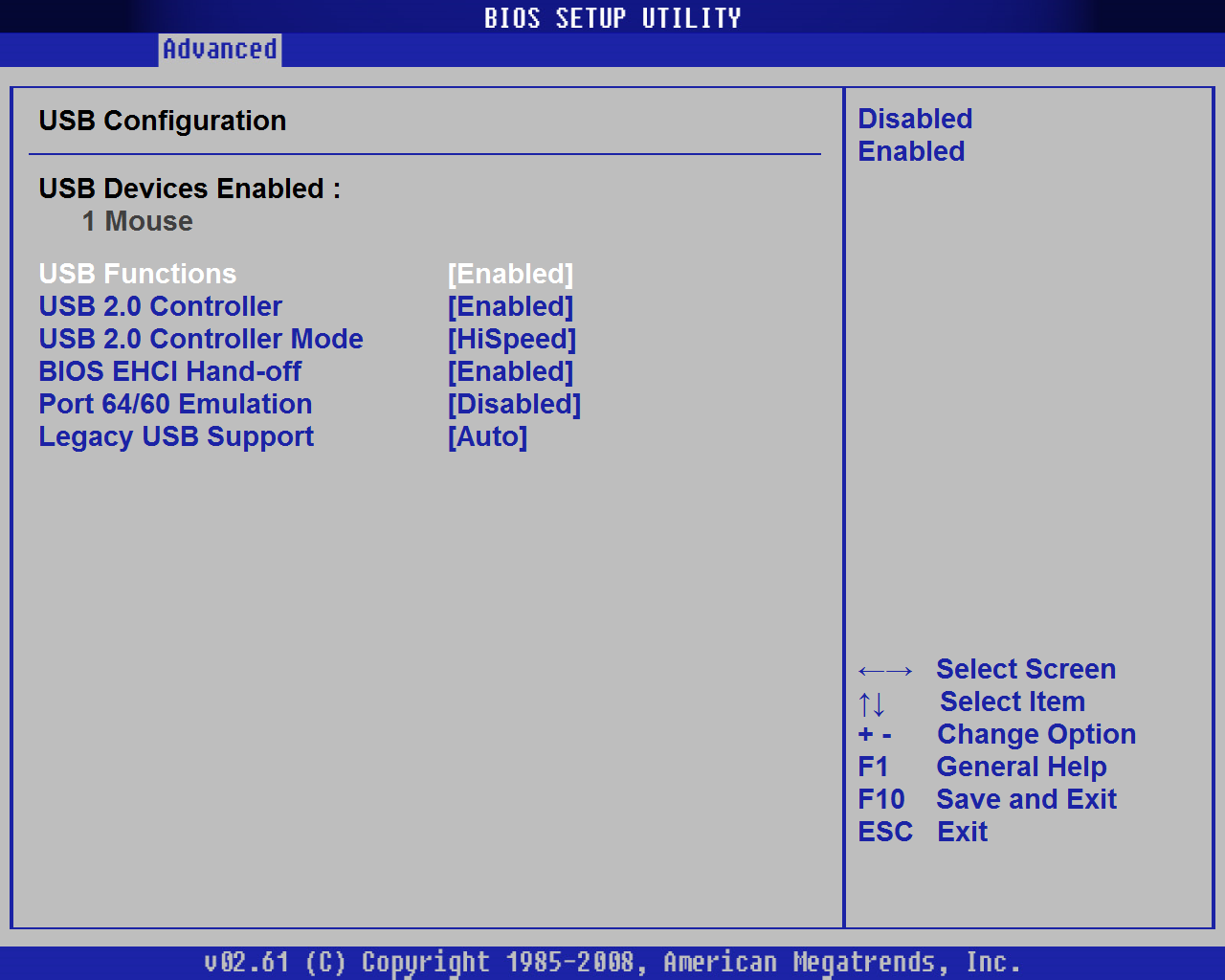
- Mikrosistemin ayrı-ayrı komponentlərini və kompüter proqram təminatının təkmilləşdirilməsinin ümumi mürəkkəb prosesini optimallaşdırmaq üçün bəzi vacib nüanslar.
- OS-ni yenidən quraşdırmaq və ya virus infeksiyasından sonra onu bərpa etmək prosesini həyata keçirmək lazım olduqda yükləmə sırasının dəyişdirilməsi və prioritet yükləyicinin təyin edilməsi.
Yuxarıda göstərilənlərin hamısı yalnız bir neçəsidir (lakin əsas olanlar!), Hansı və ya digər şəkildə tapşırıqları yerinə yetirmək üçün BIOS mühitinə ümumi giriş tələb olunur.
Lenovo laptopunda BIOS-a iki kliklə necə daxil olmaq olar: üsul "çevik Çin"dir
Həqiqətən, göstərilən markanın noutbuklarında BSVV-yə daxil olmaq üçün ssenari inanılmaz dərəcədə rahat şəkildə həyata keçirilir. Demək olar ki, hamısı Lenovo noutbukları xüsusi düymə "Novo Button" ilə təchiz olunub, onun vasitəsilə asanlıqla elektron sistemin müqəddəsliyinə - BIOS-a daxil ola bilərsiniz.
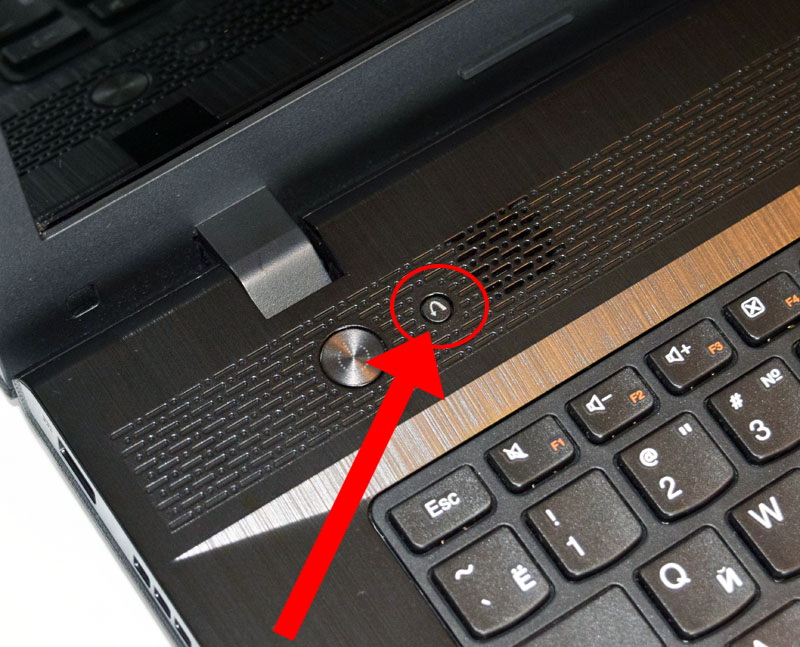
Bir qayda olaraq, belə bir açar ön panelin yuxarı hissəsində, demək olar ki, "POWER" düyməsinin yanında yerləşir. "Çevik Novo Düymənin" korpusun sol tərəfində, güc konnektorunun və ya USB portunun yanında yerləşdiyi modelləri tapmaq qeyri-adi deyil. Hər halda, belə bir düymənin sol fırlanma əyri ox şəklində qrafik işarəsi var.
Cihazın texniki sənədlərini oxuyarkən, onun digər təyinatı "OneKey Recovery", eləcə də "OneKey Rescue System" ilə də rastlaşa bilərsiniz.
- Yaxşı, "Novo Button" tapdıqdan sonra - kompüteri söndürün.
- BIOS parametrləri üçün əziz qısayol düyməsini basın.
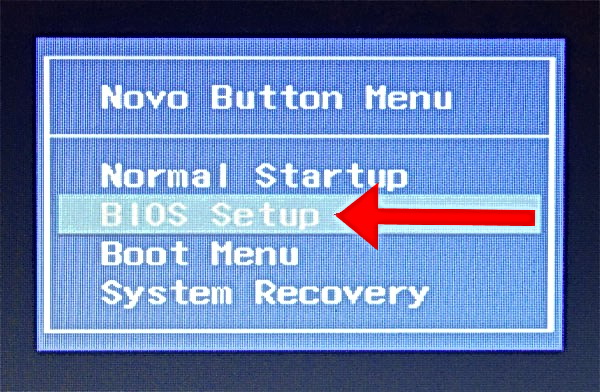
- Eyni adlı menyu (düymə) ekranda göründükdən sonra "BIOS Quraşdırma" elementindən istifadə edin.
2 nömrəli üsul: Lenovo noutbukunun BIOS-a klassik giriş
Laptopdan danışdığımız üçün portativ cihazımızda (F1-F12) və bir neçə FN düyməsi kimi funksiya düymələrinin olduğunu təxmin etmək asandır.
Bu vəziyyətdə istifadə edəcəyimiz budur:
- Kompüteri yenidən başladın.
- "FN" düyməsini basıb saxlayın və saniyədə iki kran intensivliyi ilə "F2" düyməsini bir neçə dəfə basın.
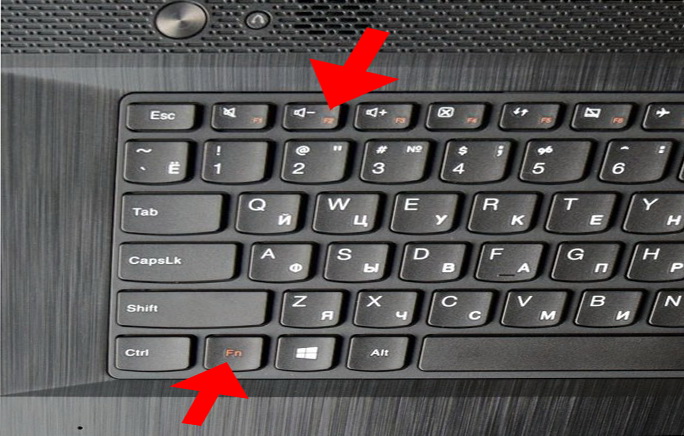
- Saniyənin bir hissəsində siz BIOS mikrosisteminin əsas pəncərəsinə aparılacaqsınız.
Bu şəkildə də istifadə edə bilərsiniz:
- Laptopunuzu söndürün.
- Onu yenidən yandırın.
- Ekranda qrafik yükləmə göstəricisi görünən kimi, laptop söndürülənə qədər "Güc" düyməsini basıb saxlayın (gözləmə müddəti 3-5 saniyə).
- "Güc" düyməsini yenidən basaraq və yuxarıdakı hərəkətlərin alqoritminə uyğun olaraq dərhal "FN + F2" aktivləşdirin.
Heç bir şey kömək etməsə nə etməli?
Texnoloji irəliləyişlər və hər yerdə tez yüklənmə ssenarisi səbəbindən tez-tez baş verən şey, Windows-un saniyənin bir hissəsində yüklənməsidir. Təbii ki, heç bir düymə (bəlkə də "OFF" və ya "Reset" istisna olmaqla) artıq istifadəçiyə BIOS menyusuna zəng etməyə kömək etməyəcək. "Giriş anını tutmaq" üçün növbəti uğursuz cəhdə gəlincə, onda hər şey təkrar-təkrar təkrarlanacaq. Əgər belə bir hadisə başınıza gəlsə, əziz oxucu, çox güman ki, bu sizə kömək edəcəkdir bu məqalədə təsvir olunan üsul .
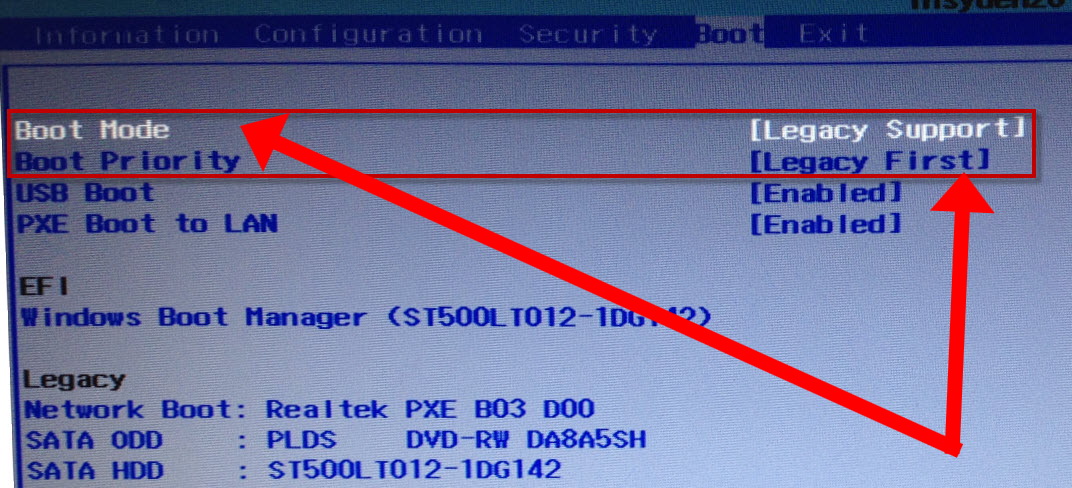
Yeri gəlmişkən, əsas parametrlər menyusuna daxil olduğunuz anda özünüzü laptop sisteminin müəyyən bir meylindən xilas etmək istəyirsinizsə, mikrosisteminizin "Yükləmə" bölməsində bəzi parametrləri dəyişdirməlisiniz.
- BIOS-a daxil olmağı bacardıqdan sonra mikrosistemin yükləmə menyusunda "Yükləmə" sekmesine keçin.
- Birinci maddədə "Yükləmə rejimi", yükləmə seçimini "Legacy Support" olaraq dəyişdirin.
- İkincidə - "Boot Priority", açıq - "Legacy First".
Ardıcıl iki dəfə "Enter" düyməsini basdıqdan sonra növbəti giriş cəhdlərinin mütləq uğurlu olacağına əmin ola bilərsiniz!
Nəticə: nədən qorxmaq barədə ...
Əlbəttə ki, BIOS parametrlərində hər hansı bir şeyi dəyişdirməzdən əvvəl, bu cür səfeh manipulyasiyaların nəyə səbəb ola biləcəyini diqqətlə düşünməlisiniz. Bir qayda olaraq, müxtəlif overclock təlimatlarını oxuyan və "şöhrətli təkmilləşdirici" təcrübəsini şübhə altına almaqdan bezmədən, inandırıcı bir istifadəçi həqiqətən "gözəl nəticələr" əldə edir ... bəzən hətta tüstü iyi gəlir! Bu dünyanın mənasızları kimi olmayın, müdrik və tədbirli olun, dostlar. Yaxşı, əsas mikrosistemin parametrləri vasitəsilə kompüterin optimallaşdırılması məsələlərinə gəldikdə, bu başqa bir məqalənin mövzusudur. Sizə ən yaxşısı və BIOS-a uğurlu giriş!
